Na última quinta-feira (23), a Microsoft liberou a prévia de lançamento do Windows 11 para os usuários Insiders após meses de teste. A nova distribuição é considerada a última etapa antes da estreia oficial do novo sistema operacional.
A nova build oferece uma experiência mais estável e pode ser experimentada pelos internautas mais curiosos antes do lançãmento oficial. Veja como obtê-la antecipadamente:
Como instalar a prévia final do Windows 11
Para começar, é necessário verificar se o dispositivo utilizado é compatível com os requerimentos mínimos estabelecidos pela Microsoft, que buscam oferecer uma experiência de qualidade homogênea no cotidiano. Para isso, utilize o programa proprietário PC Health App, que pode ser encontrado através deste link.
Caso o dispositivo em questão seja compatível, o próximo passo é se registrar no programa Windows Insider diretamente no site da Microsoft ou pelo caminho “Configurações > Atualização e Segurança > Programa Windows Insider” no Windows 10. Adiante, clique no botão para começar, vincule uma conta e selecione a opção “Prévia de Lançamento”.
Por fim, basta aceitar os termos da Microsoft e reiniciar o dispositivo. Em seguida, confira a seção Atualização e Segurança nas configurações e veja se há um anúncio para a instalação do Windows 11. Se disponível, basta seguir os passos exibidos para instalar o novo sistema operacional.
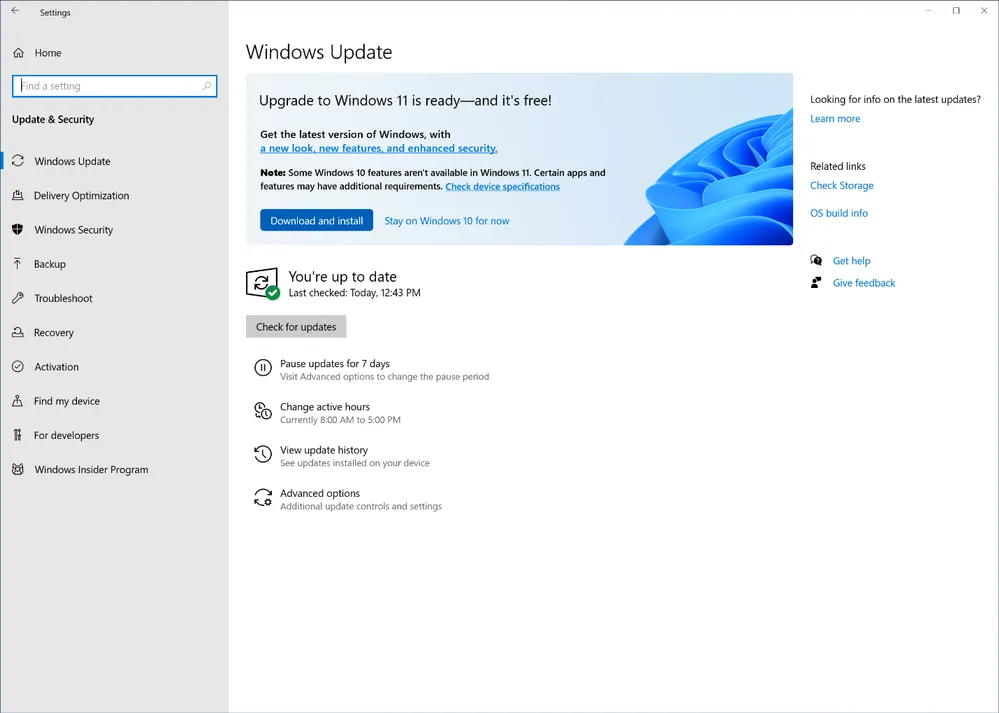 Banner de atualização do Windows 11, no Windows Update. (Fonte: The Verge / Reprodução)Fonte: The Verge
Banner de atualização do Windows 11, no Windows Update. (Fonte: The Verge / Reprodução)Fonte: The Verge
Os usuários que não desejarem receber versões prévias do Windows 11 podem deixar o programa Insider após sua instalação. Para isso, basta clicar na opção exibida em “Configurações> Windows Update“. Alternativamente, é possível obter a nova versão do sistema operacional através da instalação da ISO oficial ou, em último caso, aguardar seu lançamento no próximo dia 5 de outubro.
Fonte: TECMUNDO







